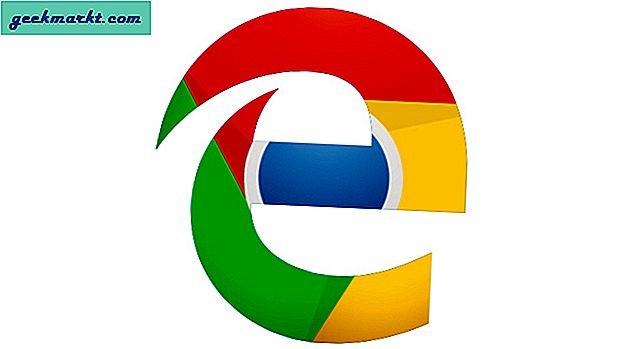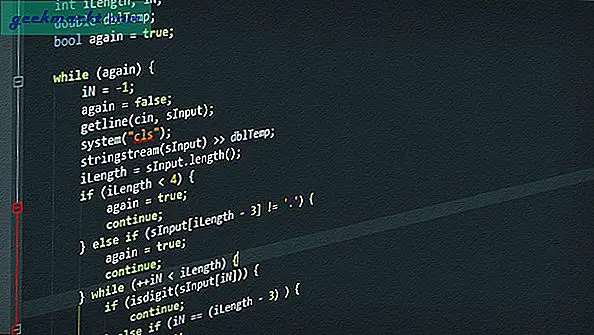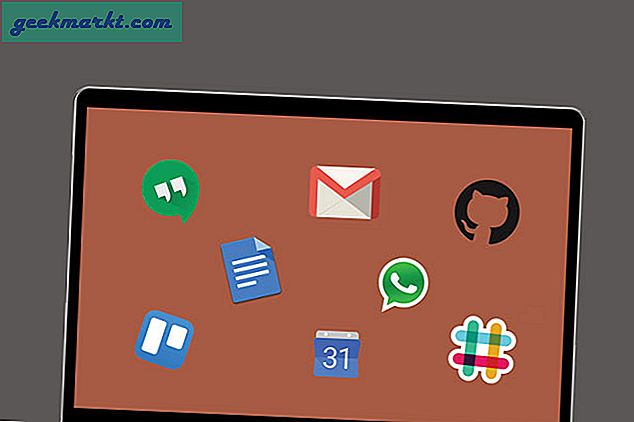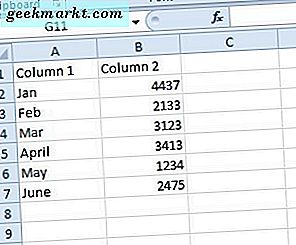इसलिए आज, मैंने इस ब्लॉग का बैकअप अपने ड्रॉपबॉक्स खाते में ले लिया। और चूंकि आपके बैकअप की कई कॉपी रखना एक अच्छा अभ्यास है, इसलिए मैंने अपने बैकअप को ड्रॉपबॉक्स से Google ड्राइव पर कॉपी करने का निर्णय लिया।
इसे करने का स्पष्ट तरीका, ड्रॉपबॉक्स से बैकअप डाउनलोड करना और इसे वापस Google ड्राइव पर अपलोड करना होगा। लेकिन स्पष्ट रूप से यह एक अच्छा अभ्यास नहीं है, क्योंकि इसमें समय लगता है और बैंडविड्थ का उपभोग होता है।
अगला विकल्प ऑनलाइन सेवा का उपयोग करना है। ऐसी कई सेवाएँ हैं जो डेटा को एक क्लाउड स्टोरेज से दूसरे में ले जाती हैं। मेरी पहली पसंद आईएफटीटीटी थी, जो विभिन्न प्लेटफार्मों को जोड़ने के लिए एक लोकप्रिय सेवा है। हालाँकि मुझे इसे रद्द करना पड़ा क्योंकि यह केवल 30 एमबी फ़ाइल का समर्थन करता है। (जबकि मेरा बैकअप वजन 700 एमबी)
थोड़ी सी गुगलिंग के बाद, मुझे mover.io मिला और यह पूरी तरह से काम करता है।
बड़ी फ़ाइलों को ड्रॉपबॉक्स से Google ड्राइव में ले जाएं
1. mover.io पर जाएं और एक नया अकाउंट बनाएं। व्यक्तिगत उपयोग के लिए सेवा निःशुल्क है।
2. एक बार जब आप लॉग इन हो जाते हैं, तो यह आपसे अपने स्रोत और गंतव्य खाते को जोड़ने के लिए कहेगा।
 यदि आप पहली बार इस सेवा का उपयोग कर रहे हैं, तो आपके पास अपने क्लाउड स्टोरेज को प्रमाणित करने और मूवर एक्सेस देने की सुविधा होगी।
यदि आप पहली बार इस सेवा का उपयोग कर रहे हैं, तो आपके पास अपने क्लाउड स्टोरेज को प्रमाणित करने और मूवर एक्सेस देने की सुविधा होगी।
3. इसके बाद उन फाइलों को चुनें जिन्हें आप ले जाना चाहते हैं और रन पर क्लिक करें।

इतना ही। कुछ ही समय में आपकी फाइल कॉपी हो जाएगी।
यदि आपके पास इस वेबसाइट का बार-बार उपयोग करने की योजना नहीं है, तो मेरा सुझाव है कि आप अपने क्लाउड स्टोरेज तक पहुँचने के लिए इस वेबसाइट की अनुमति को अक्षम कर दें।
एनिमेट जीआईएफ देखें।